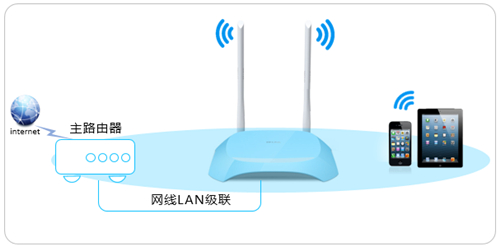
1、將電腦連接到路由器LAN口
將設置電腦連接到路由器的LAN口,確保電腦自動獲取到IP地址和DNS服務器地址。如下:
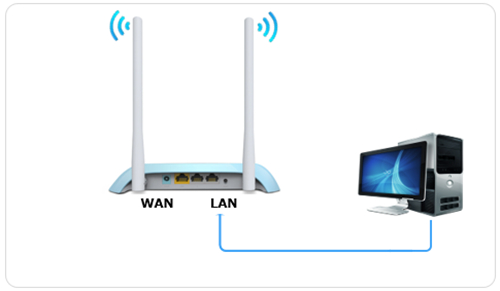
如果是通過無線方式設置,則無線終端搜索并連接到路由器出廠默認的無線信號(無線信號名稱可在路由器底部標貼查看到),如有修改過無線信號名稱,請連接修改后的信號名)。
注意:為了避免IP地址或DHCP服務器沖突,此處暫不將路由器與前端網絡連接。
2、登錄管理界面
打開電腦的瀏覽器,清空地址欄并輸入路由器的管理地址tplogin.cn(或192.168.1.1),在彈出的設置管理密碼界面中,設置6~15位的管理密碼(如果已經設置過,請直接輸入密碼即可),點擊“確定”,登錄路由器管理界面。
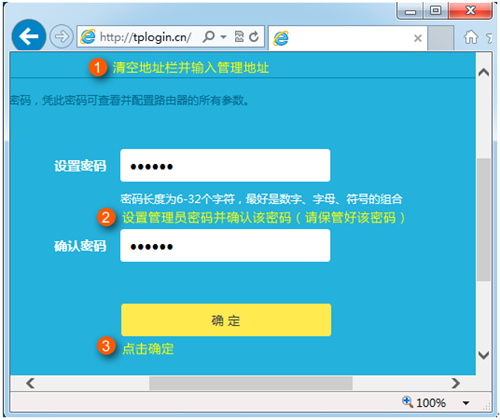
注意:記請住已經設置好的管理員密碼,如果忘記了,只能復位路由器。
3、進入路由設置
點擊“跳過向導”。如下圖:
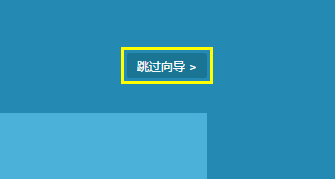
進入管理界面后,點擊“路由設置”。如下:
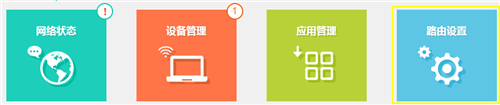
4、設置無線名稱和密碼
點擊左側“無線設置”。如下圖:
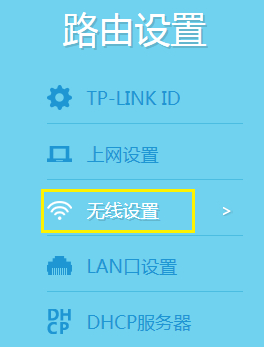
設置無線名稱、無線密碼,點擊“保存”。如下圖:
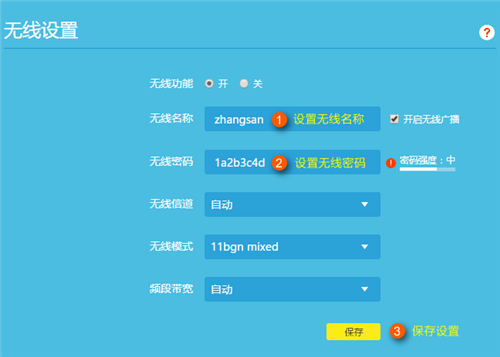
注意:無線名稱不建議設置中文或特殊字符,無線密碼至少8位,為保證網絡安全,保證密碼強度較強。
注意事項:
1、無線名稱不建議設置中文或特殊字符,無線密碼至少8位,為保證網絡安全,保證密碼強度較強。
2、如通過無線方式登錄的管理界面,在修改無線名稱及密碼保存后,需要重新搜索并連接上修改后的信號才可以繼續下一步操作。
5、關閉DHCP服務器
點擊左側“DHCP服務器”,點擊“關閉”。如下圖:
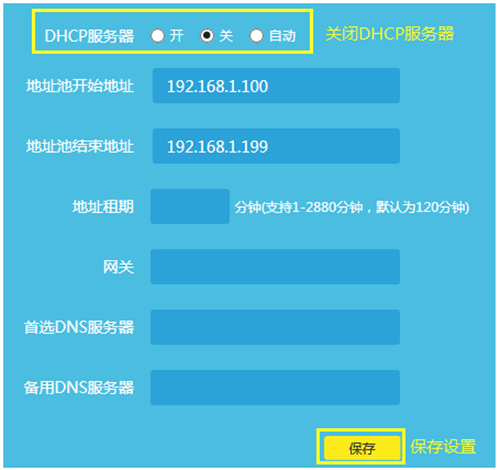
6、修改LAN口IP地址
點擊左側“LAN口設置”,修改為和主路由器同一網段的不同IP地址。如下圖:
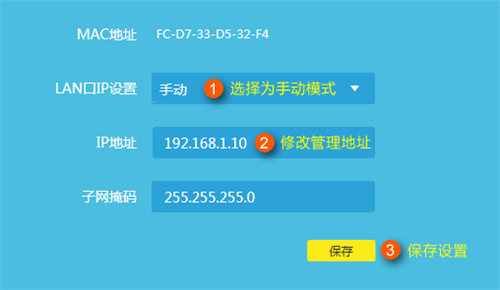
保存之后,電腦會重新獲取IP地址,點擊“確定”。如下:
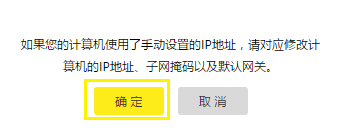
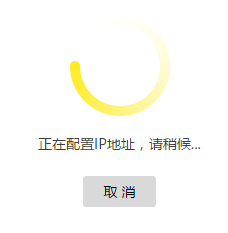
7、按照拓撲圖連接線路
路由器作為無線交換機設置完成,將路由器接入前端網絡。
連接方法:將路由器的LAN口(即1~4號接口)與前端路由器的LAN口(或局域網交換機)相連。
至此,路由器當作無線交換機(無線AP)使用已經設置完畢,無線終端搜索并連接上路由器的信號就可以上網,無需再設置路由器。
新聞熱點
疑難解答